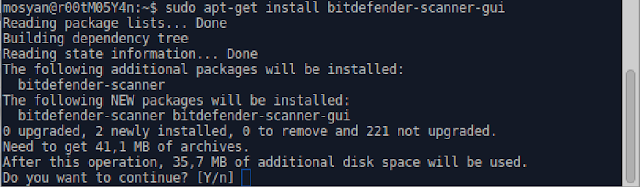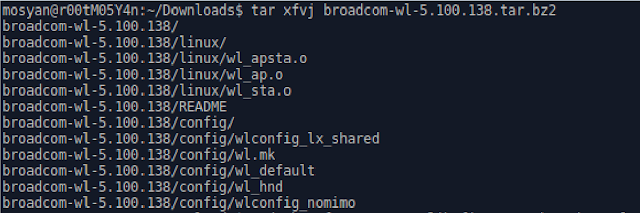Assalamualaikum. Warrahmatullahi Wabarakatu.
Salam Sejahtera, Tuhan Memberkati Kita Semua…. Amin Ya Robbal
Alamin.
Salam hangat Ubuntu Maniac… MANTABBBBBB !!!!!!!!!! :D
(Pembuatan Tutorial ini
menggunakan Ubuntu Versi 16.04 LTS dengan kode Xenial Xerus)
 |
| http://newcomerubuntu.blogspot.co.id/ |
Pada kesempatan posting kali ini saya , sebut saja “Bang
Mimin” ingin berbagi pengalaman menginstall UBUNTU Linux pada PC / Laptop
teman-teman NewComerUbuntu, disini kita akan bahas Step by step Installasi
Sistem Operasi Linux yang merakyat ini :D hehehe
Kenapa
UBUNTU banyak disebut Distro Linux yang merakyat? Yapp.. karena ubuntu adalah
Distro yang banyak dipakai oleh kalangan user yang baru migrasi dari Windows
ataupun MacOS, Distro ini banyak dipilih sebagai bahan pembelajaran serta
explorasi bagi para user yang ingin
sekedar mencoba ataupun mendalami linux system karena tutorial dan dokumentasi
penggunaan Ubuntu ini bertebaran di internet dan banyak sekali baik dalam
bahasa Indonesia maupun dalam bahasa Inggris, bahkan forum-forum khusus maupun
milis anak turunan Debian ini terbilang rame dan aktif, dan juga satu lagi yang
membuat distro ini menjadi pilihan adalah karena dukungan aplikasi dan update
system yang bagus dari para pengembang. Mimin pun sampai sekarang masih
menjadikan Ubuntu sebagai Distro favorit untuk pilihan GUI Desktop.
Oh iya,
mimin disini akan menggunakan Distru Linux Ubuntu dengan versi 16.04 dengan
Kode Nama Xenial Xerus, tetapi mimin tidak menggunakan Distribusi Murni Ubuntu,
mimin disini memakai Distribusi Ubuntu Xenial Xerus yang sudah dimodifikasi dan
di package ulang dengan nama UBUNTU STUDIO. Distribusi UBUNTU STUDIO Ini
sebenarnya difocuskan khusus bagi Multimedia dan Editing yang mana sudah
dibundling didalamnya aplikasi-aplikasi multimedia seperti :
(Audio Production : Ardour 4, Audacity,
Hydrogen, QjackQtl, MIDI Instrument dan masih banyak lagi)
(Graphic Design : Blender, GIMP, Inkscape,
Synfig Studio dan masih banyak lagi )
(Video Production : Kdenlive, Openshot,
RecordMy Dekstop, Subtitle Editor dan masih banyak lagi )
Dan paket aplikasi-aplikasi yang lainnya.
Tetapi
secara keseluruhan tidak ada perbedaan dengan Ubuntu yang belum dimodif, hanya
saja terdapat beberapa penambahan paket-paket yang disertakan didalamnya dan
juga pemakaian DE (Desktop Environtment) default favorit mimin yaitu XFCE.
Karena dibanding DE bawaannya Unity, XFCE mimin rasa lebih ringan untuk
digunakan pada Laptop mimin yang jadul ini...Hehehe
Oke kalau begitu, mimin anggap teman-teman disini sudah
memiliki Bootable DVD / USB Installer UBUNTU.
Jika belum, silahkan simak postingan ini.
Klik disini --> (Membuat Bootable USB Linux) ATAU –-→ (Cara Burning ISO Linux)
Baiklah sekarang kita mulai Langkah Langkah Installasi
UBUNTU pada PC / Laptop :
0. Welcome Page Installation
 |
| 1.0 Welcome Screen Guard Installation http://newcomerubuntu.blogspot.co.id |
 |
| 1.0 Welcome Screen Guard Installation http://newcomerubuntu.blogspot.co.id |
1. Memilih interface bahasa yang akan digunakan dalam Installasi yang akan dilakukan -->
 |
| 1.1 Choose Interface Languange http://newcomerubuntu.blogspot.co.id |
2. Melakukan Preparation proses Installasi Ubuntu 16.04 Xenial Xerus -->
 |
| 1.2 Preparing Installation http://newcomerubuntu.blogspot.co.id |
3. Pemilihan paket Installasi yang akan diinstal dalam system Ubuntu -->
 |
| 1.3 Choose Installation Packet http://newcomerubuntu.blogspot.co.id |
4. Menentukan type partisi dan alokasi system file Ubuntu -->
 |
| 1.4 Partition Setting Ubuntu System http://newcomerubuntu.blogspot.co.id |
5. Menyetujui penulisan dan letak installasi yang telah ditentukan -->
 |
| 1.5 Agreement Allocation System http://newcomerubuntu.blogspot.co.id |
6. Memilih Zona Waktu sesuai dengan Zona Waktu Setempat (UTC + 7.00 WIB) -->
 |
| 1.6 Choose Time Zone for System http://newcomerubuntu.blogspot.co.id |
7. Menentukan Keyboard Layout yang akan digunakan dalam Ubuntu -->
 |
| 1.7 Choose Keyboard Layout for System http://newcomerubuntu.blogspot.co.id |
8. Menuliskan dan mengisikan identitas data user yang akan digunakan pada system Ubuntu -->
 |
| 1.8 Fill The User Credentials http://newcomerubuntu.blogspot.co.id |
9. Mulai menyalin dan menulis system pada Disk PC / Laptop, Start Installation -->
 |
| 1.9 Start Copy, Write, and Installing System to Disk http://newcomerubuntu.blogspot.co.id |
10. Installasi Ubuntu succes dilaksanakan, Restart PC / Laptop -->
 |
| 1.10 Ubuntu Installation Success and Finish http://newcomerubuntu.blogspot.co.id |
11. Mulai memasuki Dekstop Login Manager, masukkan Password yang telah ditentukan pada tahan No. 8 Diatas -->
 |
1.11 Login Desktop Manager Ubuntu 16.04 XFCE http://newcomerubuntu.blogspot.co.id
|
12. Taraaaa, Ubuntu sudah selesai dan success terinstall pada laptop dan siap digunakan untuk keperluan kamu :)
 |
| 1.12 First Look of Ubuntu 16.04 Desktop XFCE http://newcomerubuntu.blogspot.co.id |
13. Untuk dapat menjalankan akses root pada Ubuntu kamu, masukkan perintah sudo su --> masukkan password . Selesai.
 |
| 1.13 User Access http://newcomerubuntu.blogspot.co.id |
Kesimpulan
: Sistem
Operasi Ubuntu sudah selesai diinstall pada PC / Laptop teman-teman
dan juga sudah siap untuk dipergunakan untuk belajar dan bekerja.
Silahkan
untuk menyimak posting kami yang lainnya dibawah ini :
-
-
-
-